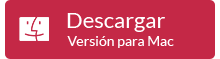Los 6 consejos de Adobe Premier más útiles para la edición de vídeo
Aug 07, 2025• Última Solución
Adobe Premiere es un programa de edición de vídeo potente y útil tanto para profesionales como para editores de vídeo novatos. Ofrece decenas de opciones de edición de vídeo increíbles. Cuando editas vídeos en Adobe Premiere, puedes seguir algunos consejos útiles de Adobe Premier para que el programa vaya más rápido y la edición de los vídeos sea más eficiente. Aquí te proporcionamos los 6 consejos más útiles para utilizar Adobe Premiere Pro y Adobe Premiere Elements.
Utilice los siguientes consejos de Adobe Premiere para hacer de su edición de vídeo más fácil y ahorrar tiempo y energía. Hacer el proceso mucho más fácil de lo que había pensado.
Consejos de Adobre Premier Pro y Elements útiles
Adobe Premiere consejo 1. Cambia los ajustes por defecto
Puedes ahorrar algo de tiempo en la edición de vídeos cambiando dos ajustes por defecto: Tamaño del proyecto a media escala y Longitud de la imagen por defecto. Puedes ir a Editar > Preferencias >Generales para encontrar los dos ajustes. Tamaño del proyecto a media escala significa que la escala de cualquier foto o vídeo se reducirá al tamaño del proyecto. Este ajuste te ahorrará mucho tiempo, especialmente cuando estés mezclando un montón de vídeos SD y HD y fotos. La longitud de la imagen por defecto está ajustada inicialmente a 150 fotogramas o 5 segundos de metraje. Puedes cambiarlo a cualquier marco de ajuste para no tener que ajustar cada foto que importas. Cuando termines de realizar estos ajustes, haz clic en "OK" para guardar.
Adobe Premiere consejo 2. Captura videoclips de tu videocámara directamente
Recuerda que no necesitas transferir tus vídeos de la cámara a tu disco duro al principio y después importar los clips de vídeo a Adobe Premier. Cuando hayas conectado tu videocámara o cualquier otro dispositivo de captura de imágenes a tu ordenador, haz que la cámara reproduzca o ajústala al modo VCR. A continuación, en Adobe Premier, crea un nuevo proyecto y ve a Archivo > Captura para importar tus archivos multimedia de tu videocámara directamente. Ahorrarás algo de tiempo en la edición de tus vídeos con Adobe Premier.
Adobe Premiere consejo 3. Guarda tu proyecto más organizado con "Bins"
Puedes hacer clic en el icono "Carpeta" de la ventana del proyecto para crear una nueva carpeta donde almacenar tus clips de vídeo u otras cosas. Almacénalos en muchas carpetas diferentes mejor que en una sola para que puedas encontrar lo que buscas más rápidamente. Crea contenedores para almacenar por separado audio, vídeo, fotografías, etc. Este consejo de Adobe Premier hará que tus proyectos estén mejor organizados y tengas que perfer menos tiempo en la edición.
Adobe Premiere consejo 4. Crea transiciones de vídeo personalizadas
Cuando añades efectos de transición a tus vídeos, puedes realizar algunos ajustes a los efectos de transición para personalizarlos. Puedes encontrar los efectos de transición en la pestaña "Efectos". Y en la pestaña "Controles de efectos", puedes ajustar las transiciones, por ejemplo, cambiando el tiempo de duración, la animación de entrada, etcétera.
Adobe Premiere consejo 5. Elige el formato de vídeo de salida más adecuado
Ten en cuenta la calidad del vídeo de salida cuando crees un nuevo proyecto en Adobe Premier. Por ejemplo, si sólo quieres compartir vídeos en Youtube, no necesitas crear vídeos HD porque te llevará mucho más tiempo subirlos a Internet. Además, los vídeos HD necesitan mucho más espacio de almacenamiento. Selecciona el tamaño de vídeo más pequeño con mejor compresión y comparte tus vídeos en la web fácilmente.
Adobe Premiere consejo 6. Tratamiento rápido
En Adober Premier, Muchos efectos y vídeos se tratan en tiempo real. Para obtener una previsualización completa de todos los efectos, puedes pulsar la tecla "Enter", que tratará el proyecto y te permitirá previsualizar el efecto global del vídeo en la ventana de "Monitor".
Consejos : Adobe Premier es un editor de vídeo profesional y es caro. Para principiantes en la edición de vídeos, es mejor inclinarse hacia un editor de vídeos fácil de usar pero potente, como el Wondershare Filmora, el editor de video que te ayudará a grabar directamente a DVD y compartir en Youtube en varios clics. Si no quieres gastar dinero en la edición de vídeos, también puedes optar por algunos programas de edición de vídeo gratuitos como Windows Movie Maker o iMovie.

Editor de video potente y fácil de usar para todos los creadores.
Pruébalo Gratis Pruébalo Gratis Pruébalo Gratis
Recursos gratis de efectos para que tus vídeos sean súper atractivos.
Explora Más Explora Más Explora Más